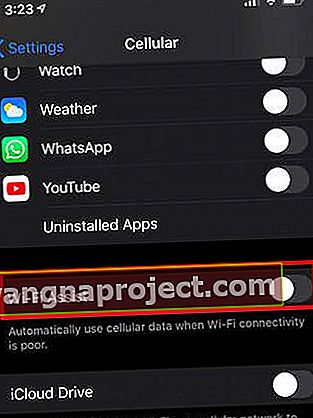watchOS 6 приносить численні поліпшення продуктивності та надійності, а також нові функції для Apple Watch. Оновлення Apple Watch до watchOS 6, як правило, легке, за винятком випадків, коли процес оновлення, здається, не співпрацює. Ось кілька порад, які допоможуть вам вирішити проблеми, якщо вам не вдається встановити або оновити до watchOS 6.
Пов’язані:
Дотримуйтесь цих коротких порад, щоб отримати найновіші watchOS на вашому Apple Watch
- Якщо ви використовуєте пароль на своєму Apple Watch, спочатку введіть пароль, щоб розблокувати годинник, а потім спробуйте оновити годинник
- Крім того, тимчасово вимкніть свій пароль перед оновленням, а потім знову ввімкніть його після завершення оновлення
- Помістіть iPhone та Apple Watch на відповідні зарядні пристрої
- Увімкніть Bluetooth
- Вимкніть режим AirPlane, якщо ввімкнено
Моделі Apple Watch, сумісні з watchOS 6
Перш ніж розпочати вирішення проблем з установкою / оновленням на вашому Apple Watch, важливо перевірити сумісність.
За даними Apple, watchOS 6 сумісний з Apple Watch Series 1,2,3 та 4, однак перед встановленням або оновленням Apple Watch до watchOS 6 вам знадобиться iPhone 6s або пізнішої версії iOS 13 .

Ось як ви можете дізнатися номер моделі та відповідні деталі для вашого Apple Watch.
Перевірте проблеми з підключенням перед оновленням для перегляду ОС 6
Погані проблеми з підключенням на Apple Watch або iPhone часто можуть призвести до помилок при встановленні під час оновлення до останньої версії watchOS. Ось список пунктів, які слід перевірити:
- Не забудьте повністю зарядити Apple Watch, перш ніж намагатись встановити watchOS 6. Якщо ви працюєте в режимі Power Reserve, установка watchOS 6 може не завершитися / працювати.

- Під час спроби встановити watchOS 6 тримайте ваш iPhone під управлінням iOS 13 повністю зарядженим і поруч з Apple Watch
- Перевірте, переконайтеся, що Bluetooth вашого iPhone увімкнено та підключений до Apple Watch (на вашому iPhone, Налаштування> BlueTooth> Мої пристрої)
- Перевірте та переконайтеся, що ваш iPhone підключений до надійної мережі Wi-Fi (Налаштування> Wi-Fi на вашому iPhone)
- Перевірте та переконайтеся, що ваш Apple Watch не перебуває в режимі AirPlane.
- Переконайтесь, що на ваші пристрої не впливають будь-які бездротові перешкоди, як це пояснюється в цьому технічному документі Apple.
Перевірте зв’язок між iPhone та Apple Watch
Перевірте зв’язок між вашим iPhone та Apple Watch, коли будете готові встановити watchOS 6.
 Перевірте зв’язок між двома пристроями
Перевірте зв’язок між двома пристроями
- На своєму Apple Watch проведіть пальцем угору, щоб отримати доступ до центру управління
- Натисніть на піктограму "Пінг" (маленька піктограма телефону, оточена сигналом)
- Якщо ваш iPhone звучить, це підтверджує надійність з’єднання Bluetooth між пристроями.
Тепер, коли базові умови встановлення / оновлення watchOS 6 були дотримані, давайте розглянемо деякі найпоширеніші проблеми, які виникають при спробі оновити Apple Watch до watchOS 6.
Не можете знайти оновлення watchOS 6? Перевірте ці вказівники
В процесі оновлення Apple Watch використовується програма Watch на вашому iPhone. Для того, щоб встановити watchOS 6,
- Відкрийте програму Apple Watch на вашому iPhone
- Внизу натисніть Мої годинники
- Натисніть Загальне> Оновлення програмного забезпечення
- Знайдіть оновлення watchOS 6
- Завантажте та встановіть оновлення
Якщо вам не вдається знайти watchOS 6 на цьому екрані, ось кілька причин, чому це може статися.
Перевірте і переконайтеся, що watchOS 6 був доступний у вашому регіоні. Іноді потрібно, щоб нове оновлення стало доступним у всіх регіонах, ще кілька годин або днів.
Якщо ви бачите повідомлення `` Ваше програмне забезпечення оновлене '', переконайтеся, що двічі перевірте, чи ваш iPhone має останню версію iOS 13, а ваш годинник сумісний з watchOS 6.
Якщо ви щойно оновили iPhone до iOS 13, спробуйте перезапустити iPhone, а потім перевірте наявність оновлення watchOS 6 у розділі « Мої годинники» .
Порада. Перевірте, чи працюють сервери Apple, відвідавши сторінку стану системи Apple.

Найбільш поширеною причиною є те, що сервери Apple зайняті, коли виходить новий watchOS, оскільки багато користувачів намагаються оновити свої Apple Watch одночасно. Приділіть трохи часу та перевірте, чи не відображається оновлення у програмі Watch на вашому iPhone.
watchOS 6 Beta на вашому Apple Watch?
Якщо ви (або були) учасником бета-версії watchOS і видалили бета-профіль зі свого iPhone, вам також потрібно видалити бета-профіль із свого Apple Watch, перш ніж ви зможете оновити публічний реліз watchOS 6.
-
- Натисніть Додаток для перегляду> Налаштування> Загальне> Профілі
- Видаліть бета-профіль звідси, натиснувши "Видалити профіль"
- Перезапустіть iPhone та Apple Watch
Перевірте наявністьOSOS 6 ще раз, виконавши наведені вище дії та оновіть.
watchOS 6 Підсумок проблем із встановленням та оновленням
У цій статті ми розглянемо деякі найбільш часто виникаючі проблеми під час встановлення watchOS 6. Помилки встановлення watchOS 6 можна класифікувати загалом за трьома основними областями:
 watchOS 6 Поширені проблеми встановлення та способи їх усунення.
watchOS 6 Поширені проблеми встановлення та способи їх усунення.
- Не вдається знайти або знайти оновлення watchOS 6 на вашому iPhone
- Повідомлення про помилку Неможливо перевірити наявність оновлення для watchOS 6
- Неможливо перевірити оновлення watchOS 6
- Повідомлення про помилку Неможливо встановити оновлення watchOS 6
Ми узагальнили деякі з цих питань та розробили більш відомі обхідні шляхи більш детально, щоб допомогти вирішити їх.
"Неможливо перевірити наявність оновлень" під час встановлення годинникової ОС 6
Інше повідомлення про помилку, яке користувачі часто бачать при спробі перевірити наявність оновлення програмного забезпечення, - "Неможливо перевірити оновлення".
Це відображається у декількох варіантах:
- Неможливо перевірити наявність оновлень, оскільки ви не підключені до Інтернету АБО
- Неможливо перевірити наявність оновлень. Під час перевірки оновлення програмного забезпечення сталася помилка
Важко конкретно вказати проблему, яка може спричинити це. Ось декілька порад, які можуть допомогти вам вирішити цю проблему під час встановлення watchOS 6. Спробуйте кожну з них поспіль, доки проблему не буде вирішено.
-
- Якщо ваш маршрутизатор використовує 5 ГГц, переключіть свій сигнал WiFi на 2,4 ГГц мережу WiFi
- Вимкніть функцію WiFi Assist, а потім спробуйте оновити ще раз
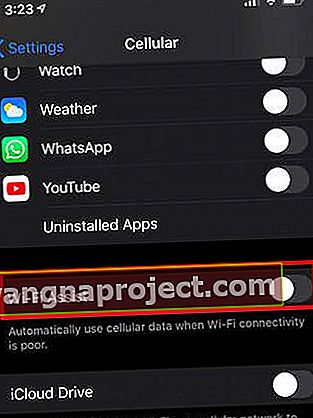
- На вашому iPhone натисніть tao на Налаштування> Стільниковий зв'язок> Прокрутіть униз і вимкніть функцію Wi-Fi Assist
- Переключіть як iPhone, так і Apple Watch на режим AirPlane. Зачекайте 30 секунд і вимкніть режим польоту на вашому iPhone, а потім Apple Watch. Перевірте наявність оновлення

- Скиньте налаштування мережевих підключень на Apple iPhone, торкнувшись Налаштування> Загальне> Скинути> Скинути мережеві налаштування

- Якщо ваш Apple Watch має заряд понад 75%, вийміть його із зарядного пристрою та перевірте, чи працює процес перевірки оновлення watchOS 6. Деякі користувачі повідомляють, що змогли перевірити та встановити оновлення, коли витягли годинник із зарядного пристрою.
Неможливо перевірити повідомлення про помилку оновлення під час оновлення до watchOS 6
Якщо ви бачите повідомлення про помилку Неможливо перевірити оновлення за допомогою watchOS 6, найкраще видалити завантажене оновлення та повторити спробу.
 Видаліть оновлення watchOS 6 і повторіть спробу.
Видаліть оновлення watchOS 6 і повторіть спробу.
-
-
- Відкрийте програму Watch на вашому iPhone
- У нижній частині екрана натисніть Мої годинники
- Натисніть Загальне> Використання> Оновлення програмного забезпечення
- Видаліть файл оновлення watchOS 6 і перезапустіть iPhone
-
Іноді виникають проблеми з оновленням, і Apple вирішує їх, щоб вони могли забезпечити краще оновлення за допомогою відповідних виправлень. Хоча це трапляється рідко, але доцільно перевірити сайт Apple, щоб перевірити, чи не виникає проблема з оновленням (наприклад: Apple Watch замуровується після останньої інсталяції watchOS)
watchOS не вдалося перевірити, що ви не підключені до Інтернету
Багато користувачів стикаються з цим варіантом повідомлення про помилку при спробі встановити watchOS 6 на Apple Watch. Це дуже загадкове повідомлення про помилку, оскільки ваші пристрої вже підключені до Інтернету.
Ви змогли завантажити оновлення watchOS 6, але при спробі встановити, натиснувши на нього, з’являється це повідомлення.
З нашого досвіду, повідомлення про помилку "не підключено до Інтернету" можна вирішити за допомогою наступних кроків у точній послідовності, як показано нижче:
-
-
- Вимкніть iPhone
- Вимкніть Apple Watch
- Далі увімкніть iPhone
- Увімкніть Apple Watch і поставте його на зарядний пристрій
- Відкрийте програму Watch на iPhone
- Натисніть Мої годинники> Загальне> Оновлення програмного забезпечення
- Застосувати нове оновлення
-
Іноді вищезазначена послідовність кроків потрібна кілька разів для вирішення проблеми.
Ви також можете відключити годинник, потім повторно створити пару та спробувати встановити оновлення watchOS 6, щоб перевірити, чи працює це.
Щоб отримати більш уперті проблеми, які постійно відображаються на "watchOS Не вдалося перевірити, що ви не підключені до Інтернету", можливо, ви захочете скинути налаштування Apple Watch і встановити його як новий годинник, а потім спробувати оновити до watchOS 6.
-
-
- На своєму Apple Watch натисніть Загальне -> Налаштування -> Скинути -> Стерти весь вміст і налаштування

- З’єднайте годинник ще раз з iPhone, на якому встановлено iOS 13
- Відновіть годинник із резервної копії або нового (залежно від ваших уподобань)
- Покладіть годинник на зарядний пристрій.
- Відкрийте програму Apple Watch на вашому iPhone
- Виконайте кроки зверху, щоб перевірити наявність оновлення та встановлення
- На своєму Apple Watch натисніть Загальне -> Налаштування -> Скинути -> Стерти весь вміст і налаштування
-
Наступною послідовністю помилок після успішної перевірки, як правило, є помилки встановлення.
Не вдалося встановити watchOS 6, як це виправити
Однією з найпоширеніших причин, чому оновлення watchOS виходять з ладу при спробі встановити, є те, що Apple Watch не має достатньо вільного місця для оновлення.
Особливо це стосується моделей Apple Watch серії 1,2 та 3, де користувачі вже деякий час використовують свої годинники Apple Watch, і на пристрої обмежені місця для зберігання.
Перевірте обсяг вільного місця на вашому Apple Watch.
 Перевірте сховище Apple Watch безпосередньо з Watch
Перевірте сховище Apple Watch безпосередньо з Watch
-
- На своєму Apple Watch торкніться програми Налаштування
- Натисніть Загальне> Використання
Перевірте, чи достатньо вільного місця для зберігання. Користувачам, які використовують Apple Watch для прослуховування музики та подкастів, неодмінно слід перевірити наявний обсяг пам’яті, якщо вони стикаються з помилками встановлення watchOS 6.
Ось покрокове керівництво, яке допоможе вам повернути частину вашого сховища Apple Watch, перш ніж оновити його до watchOS 6.
- Перегляньте ці поради, щоб звільнити пам’ять на Apple Watch
Apple Watch не буде паритися після оновлення, виправлення watchOS 6
Це проблема, з якою ми стикалися під час роботи з бета-версією годинника. У годинника Apple не виникне проблем із завантаженням останньої версії watchOS 6, але коли ви спробували з'єднати його з iPhone під управлінням iOS 13 / 13.1, розбір не завершився. Ви побачите повідомлення "Не вдалося створити пару".
Ми помітили проблему під час тестування з Apple Watch Series 3. Якщо ви зіткнулися з цією проблемою і безуспішно спробували виконати всі основні кроки з усунення несправностей, описані в технічному документі Apple, спробуйте цей один трюк.

- На вашому iPhone, що працює під управлінням iOS 13, відкрийте програму Find My App
- Натисніть Пристрої та знайдіть свій Apple Watch
- Проведіть пальцем ліворуч і виберіть "Видалити"
Видаливши Apple Watch зі списку активованих пристроїв, спробуйте з’єднати пару ще раз. Ви завжди можете повернутися назад і додати свій Apple Watch до програми Find My, як тільки сполучення буде успішним.
Постійність - ваш друг при встановленні watchOS 6
Будь наполегливим! Іноді потрібно кілька спроб, перш ніж ваш годинник і телефон підключиться до серверів Apple!
Порада, яка допомогла під час минулих випусків вимкнути Bluetooth після того, як оновлення почне завантажуватися.
Для цього потрібно, щоб ваш Apple Watch підключався до Wi-Fi (через маршрутизатор або спільну точку доступу). Якщо ви не впевнені, не спробуйте цю пораду.
Отже, фокус у тому, щоб дозволити йому почати завантажувати оновлення, а потім вимкнути Bluetooth на вашому iPhone, і йому не залишиться іншого вибору, як підтримувати з’єднання через Wi-Fi.
Потім просто ввімкніть Bluetooth після оновлення. Зазвичай ця підказка значно скорочує значення «Часу, що залишився».